Klonowanie wystawionych wcześniej faktur odbywa się z poziomu Listy Faktur. W module FAKTURY mini należy wybrać z lewego Menu zakładkę FAKTURY.
Aby sklonować wystawione faktury należy następnie z górnego Menu wybrać kolejno przycisk OPCJE, a następnie POKAŻ KLONOWANIE.

Wyświetlone zostanie wtedy okno, w którym użytkownik będzie mógł wybrać faktury do sklonowania:
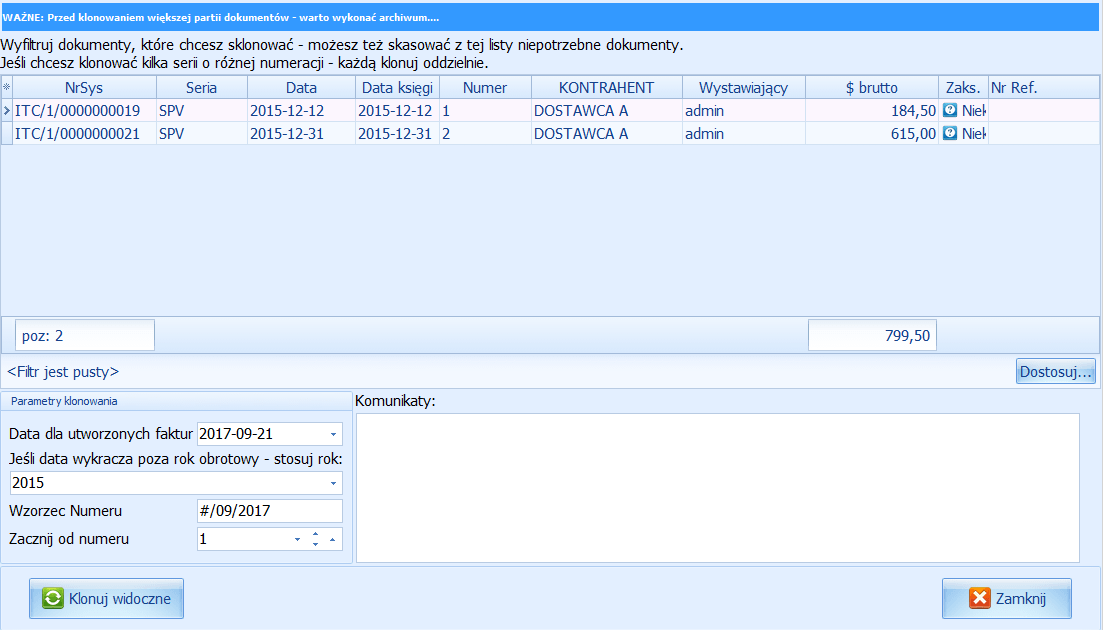
UWAGA !!! Przed klonowaniem większej partii dokumentów warto jest wykonać archiwum baz danych.
Aby sklonować wystawione faktury należy w pierwszej kolejności wyfiltrować dokumenty, widoczne w oknie klonowania. Należy zostawić w nim tylko te, które chcemy klonować.
UWAGA !!! Jeżeli użytkownik chce klonować kilka serii dokumentów o różnej numeracji zalecane jest klonowanie każdej z nich oddzielnie.
Filtrowanie faktur widocznych na liście może odbywać się poprzez:
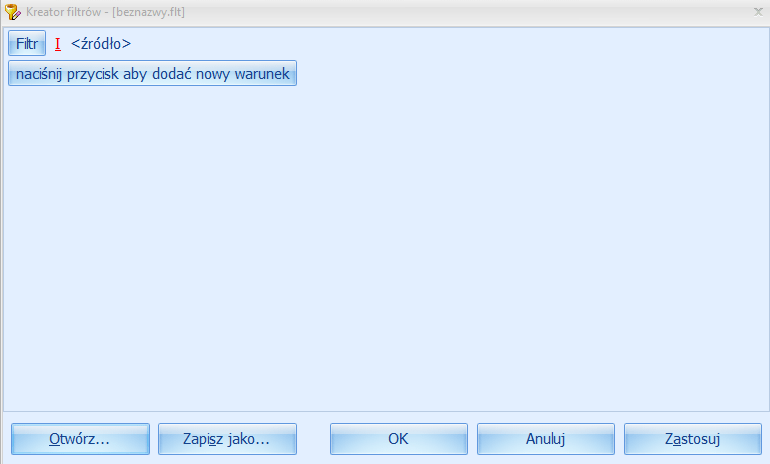
Kolejne warunki filtrowania mogą być dodawane za pomocą przycisku NACIŚNIJ PRZYCISK ABY DODAĆ NOWY WARUNEK. Po dodaniu warunków przyciskiem ZASTOSUJ możemy ich użyć do wyfiltrowania faktur. Przycisk ANULUJ zamyka okno kreatora filtrów bez zapisywania zmian. Natomiast przycisk OK zamyka to okno i zapisuje wprowadzone zmiany. Użytkownik może również zapisywać utworzone filtry (przycisk ZAPISZ JAKO) oraz otwierać i wykorzystywać zapisane wcześniej filtry (przycisk OTWÓRZ).
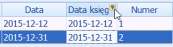
Naciskając na symbol "lejka" widocznego w prawym górnym rogu nagłówka wybranej kolumny, wyświetlamy listę wszystkich dostępnych wartości dla tej kolumny, znajdujących się we wprowadzonych dokumentach księgowych.

Możemy wybrać (zaznaczyć) te pozycje dla których chcemy wyfiltrować faktury. Wtedy program wyświetli listę faktur spełniających określone warunki.
Ponadto użytkownik może włączyć kolejny filtr. Można go włączyć naciskając na LEJEK widoczny w nagłówku kolumny a następnie wybierając opcję WŁASNY. Dla wybranej kolumny wprowadzamy pożądany warunek lub warunki oraz wartość. Po uzupełnieniu wszystkich wymaganych parametrów filtra swoją decyzję zatwierdzamy przyciskiem OK.
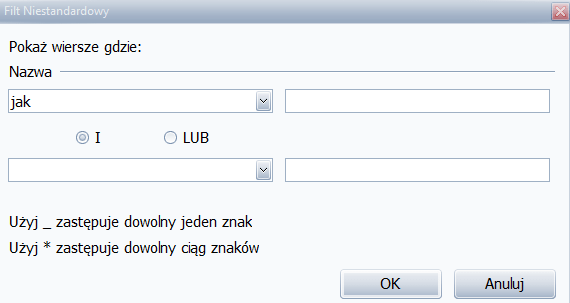
Tworząc filtr własny należy pamiętać, że * zastępuje dowolny ciąg znaków, natomiast _ zastępuje dowolny jeden znak.
Poniżej przedstawione są wszystkie parametry, możliwe do zastosowania w filtrze zaawansowanym.
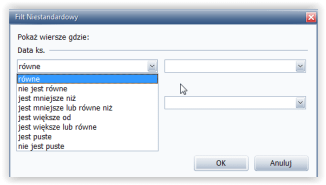
Filtr pozwala na wyświetlenie na liście dla której zostanie użyty tylko tych rekordów, które spełniają wybrane przez Nas warunki.
Po wyfiltrowaniu listy faktur możemy przejść do uzupełnienia dolnej części okna:
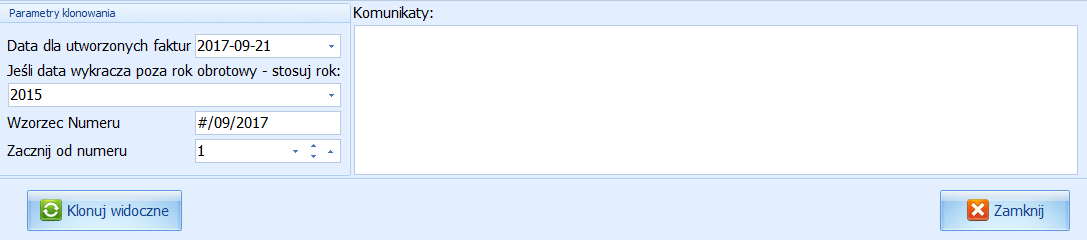
Użytkownik powinien kolejno wprowadzić datę dla utworzonych (sklonowanych) faktur, wzorzec numeracji tych faktur oraz wybrać numer faktury od którego będzie zaczynał numerację sklonowanych dokumentów.
Jeżeli data wykracza poza aktualny rok obrotowy, powinien również wybrać rok obrotowy, który zostanie zastosowany w sklonowanych fakturach.
Okno komunikatów zawiera komunikaty i ostrzeżenia dotyczące procesu klonowania.
Przyciskiem KLONUJ WIDOCZNE użytkownik akceptuje przeprowadzenie proscesu klonowania faktur. Natomiast przycisk ZAMKNIJ zamyka okno bez zapisywania zmian i bez przeprowadzenia klonowania.